Книга: Компьютер на 100 %. Начинаем с Windows Vista
Действия с изображениями
Действия с изображениями
При выборе любого изображения на панели инструментов Проводника автоматически появляются кнопки для выполнения типичных действий с такими файлами.
? Просмотр. После щелчка на этой кнопке изображение будет открыто с помощью программы, которая используется по умолчанию для данного типа файлов. Если щелкнуть кнопкой мыши на стрелке справа от кнопки, можно будет выбрать в появившемся меню другую программу для открытия рисунка. Если же нужного приложения в списке не окажется, вы сможете его добавить с помощью пункта Выбрать программу.
? Показ слайдов. Эта кнопка служит для запуска автоматического показа изображений в полноэкранном режиме. Для управления слайд-шоу используйте кнопки в нижней части экрана.
? Печать. В Windows Vista имеется новое удобное окно печати одного или нескольких выделенных изображений (рис. 2.53). В этом окне вы можете указать основные параметры печати: Принтер, Размер бумаги, Качество и Тип бумаги, а также выбрать расположение изображений на листе и количество копий. Для дополнительной настройки печати используйте ссылку Параметры.
? Электронная почта. Windows Vista позволяет автоматически уменьшать размеры изображений перед отправкой по электронной почте. После щелчка на данной кнопке выберите в появившемся окне желаемый размер снимка (рис. 2.54). При маленьком размере файл получится в несколько раз «легче», чем при большом, но в этом случае мелкие детали изображения могут выглядеть неразборчиво. После нажатия кнопки Вложить будет создано новое сообщение электронной почты, в которое уже будет вложен рисунок. Вам остается указать адрес получателя, написать текст и отправить письмо адресату.
? Запись на оптический диск. При использовании компакт-дисков с файловой системой Live выбранные файлы будут записаны на носитель сразу же, а если диск отформатирован в системе Mastered (ISO), данные будут только подготовлены для записи (см. урок 2.8).
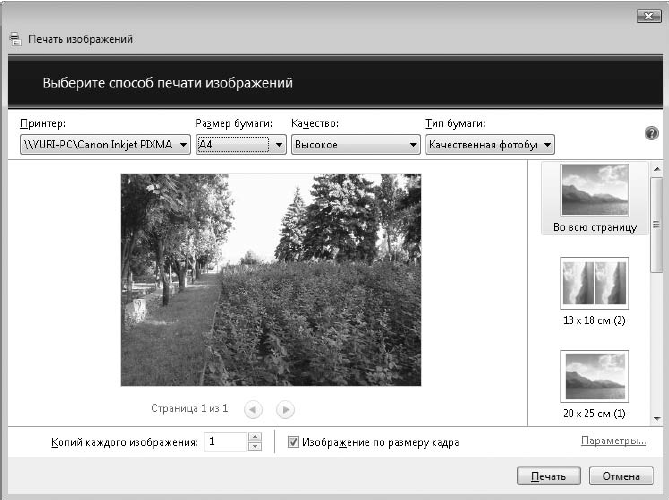
Рис. 2.53. Окно печати изображений

Рис. 2.54. Выбор размера рисунка для отправки по электронной почте
- Просмотр изображений
- Практическая работа 15. Работа с изображениями в Проводнике
- 10.2. Действия сигналов
- Принцип действия Kerberos
- 5 Действия при изменениях кадров
- 35 Публичные действия укрепляют позиционирование
- Предложения действия ссылочной целостности
- Гиперссылки на действия контроллеров
- Изображения-гиперссылки
- Последующие действия
- 4. Стадии бизнес-процесса взаимодействия с клиентами
- Неквалифицированные действия пользователей




